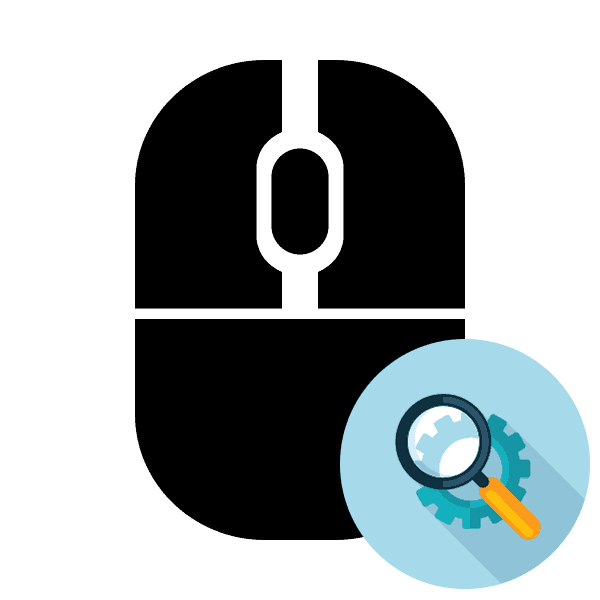Проверка на компютърна мишка с помощта на онлайн услуги
Компютърната мишка е една от ключовите периферни устройства и изпълнява функцията за въвеждане на информация. Извършвате действия за кликване, избор и други действия, които позволяват нормален контрол на операционната система. Можете да проверите работата на това оборудване с помощта на специални уеб услуги, които ще бъдат разгледани по-късно.
Вижте също: Как да изберем мишката за компютър
Проверете компютърната мишка чрез онлайн услуги
В интернет има голям брой ресурси, които позволяват анализ на компютърна мишка за двойно кликване или залепване. В допълнение, има и други тестове, например, проверка на скоростта или Hertzian. За съжаление форматът на статията не позволява да ги разгледаме всички, така че ще се съсредоточим върху двата най-популярни сайта.
Вижте също:
Настройте чувствителността на мишката в Windows
Софтуер за персонализиране на мишката
Метод 1: Zowie
Компанията Zowie се занимава с производството на игрални устройства, а повечето потребители ги познават като един от водещите разработчици на игрални мишки. На официалния сайт на компанията има малко приложение, което ви позволява да следите скоростта на устройството в Hertz. Анализът е както следва:
- Отидете на началната страница на Zowie и преминете надолу по разделите, за да намерите секцията "Mouse Rate" (Мишка) .
- Щракнете с левия бутон върху празно пространство - това ще започне работата на инструмента.
- Ако курсорът е неподвижен, на екрана ще се покаже стойността 0 Hz , а от дясната страна на таблото ще бъдат фиксирани всяка секунда.
- Преместете мишката в различни посоки, така че онлайн услугата да може да тества промените в hertzovka и да ги покаже на таблото.
- Вижте хронологията на резултатите от споменатия панел. Задръжте ЛКМ в десния ъгъл на прозореца и дръпнете настрана, ако искате да го промените.
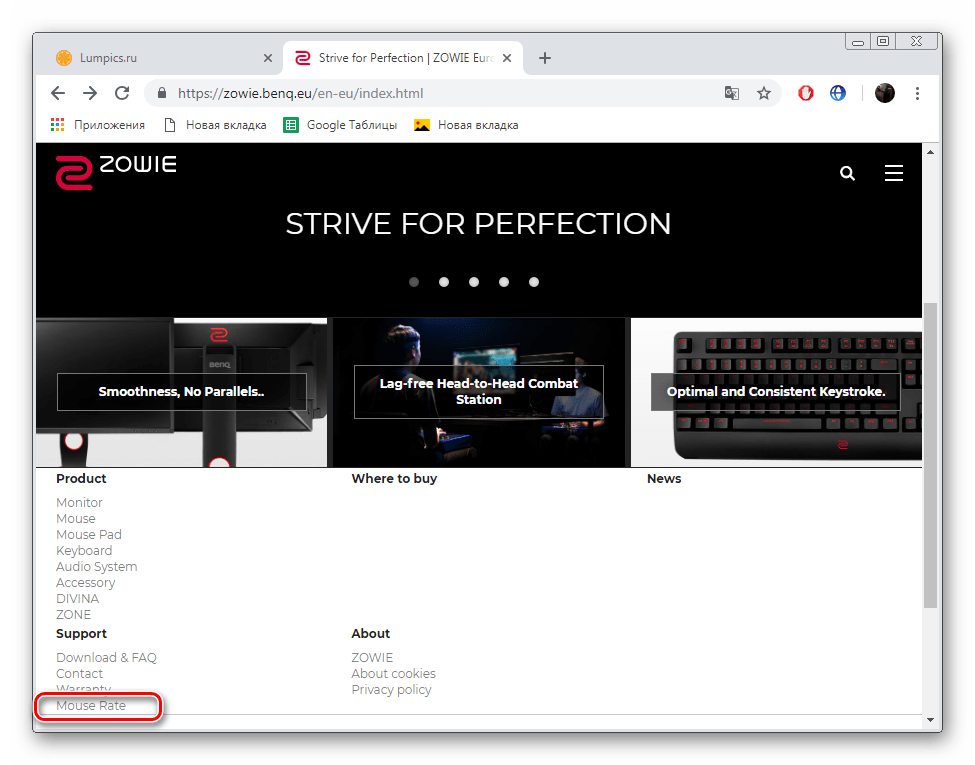
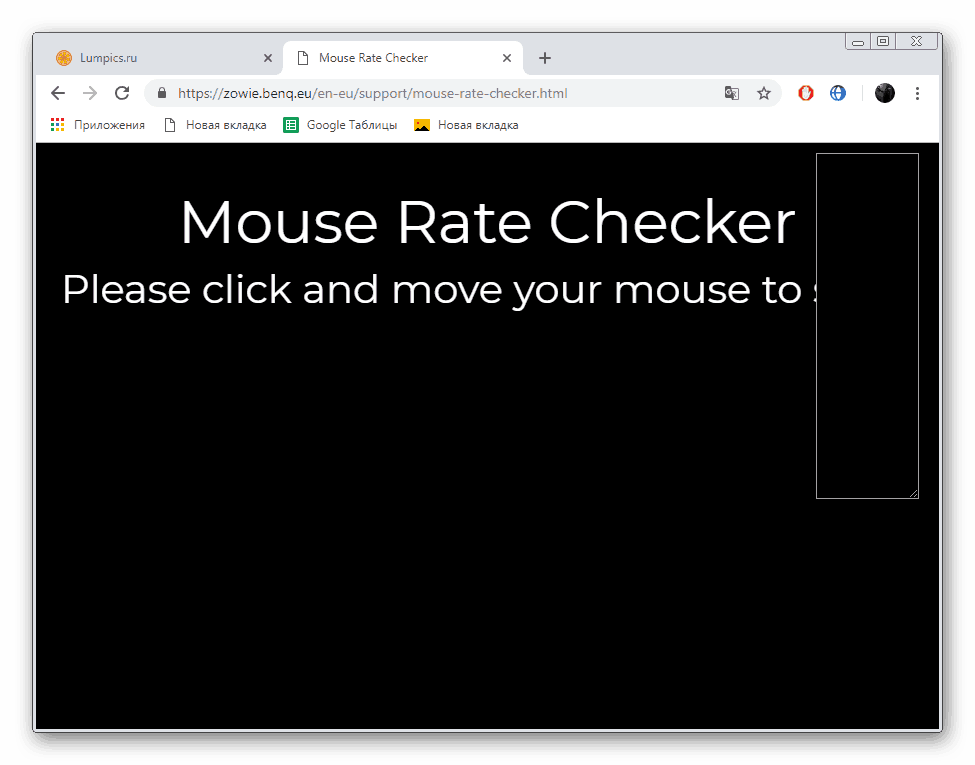
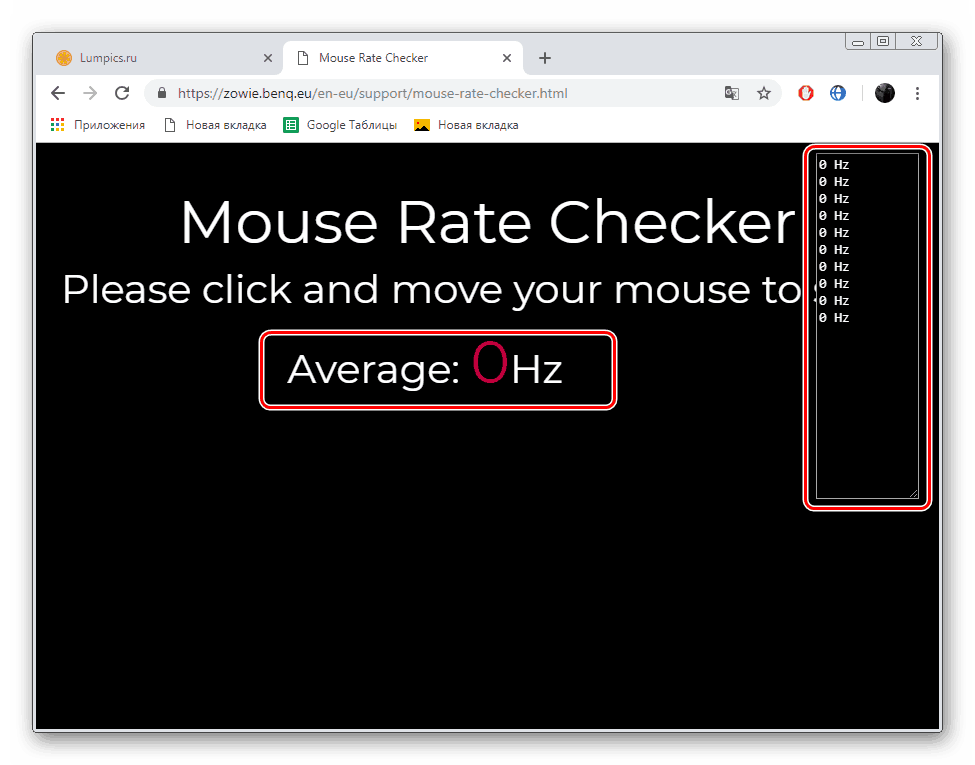
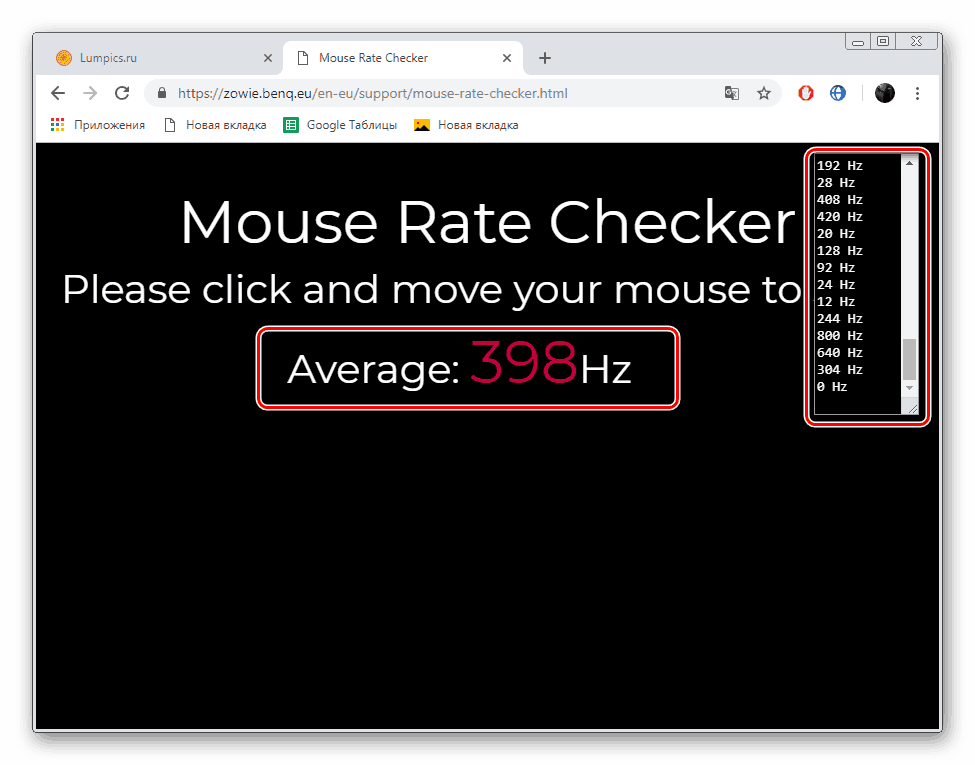
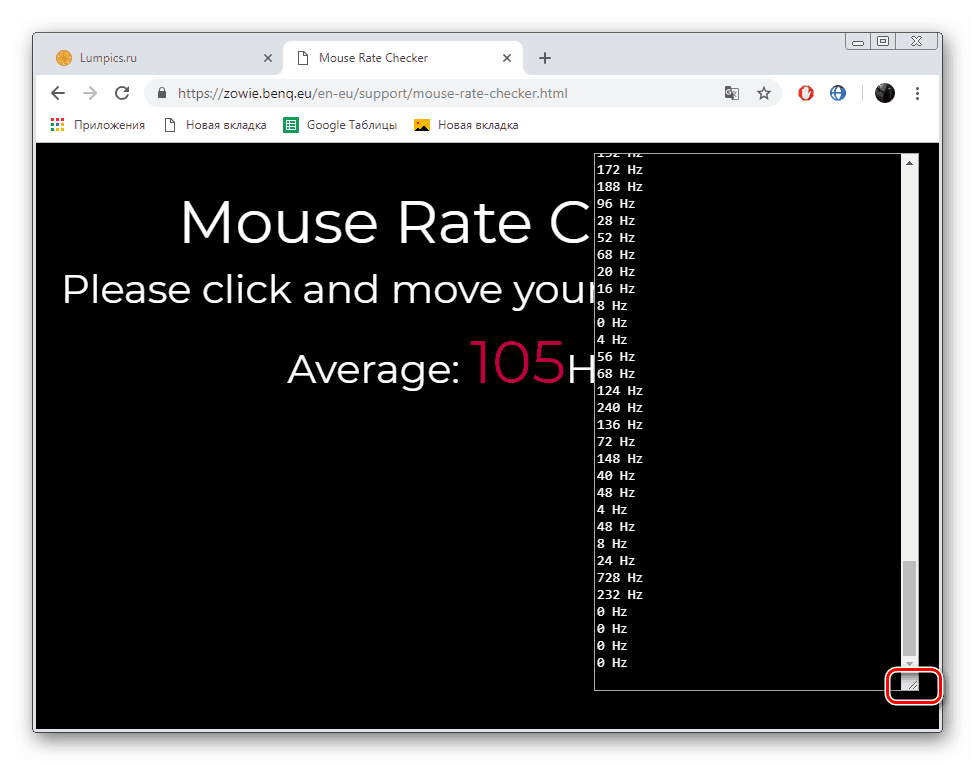
По такъв прост начин с помощта на малка програма от компанията Zowie можете да определите дали херца на посочената от производителя мишка съответства на действителността.
Метод 2: UnixPapa
На уебсайта на UnixPapa можете да извършите анализ от друг вид, който е отговорен за кликване върху бутоните на мишката. Той ще ви уведоми, ако има залепване, двойни кликвания или случайни тригери. Тестване на този уеб ресурс се извършва, както следва:
- Следвайте връзката по-горе, за да стигнете до страницата за тестване. Тук кликнете върху линка “Щракнете тук, за да тествате” с бутона, който искате да проверите.
- ЛКМ е означен като 1 , но стойността на „Бутон“ е 0 . В съответния панел ще видите описание на действията. “Mousedown” - бутонът е натиснат, “Mouseup” - връща се в първоначалната си позиция, “Click” - щраква, т.е. основният ефект на LMB.
- Що се отнася до кликване върху колелото, то има обозначение 2 и “Бутон” - 1, но не извършва никакво основно действие, така че ще видите само два записа.
- PCM се различава само в третия ред “ContextMenu” , т.е. основното действие е да извикате контекстното меню.
- Допълнителни бутони, например странично или DPI превключване по подразбиране, също нямат основно действие, така че ще видите само два реда.
- Можете едновременно да натиснете няколко бутона и информацията за нея ще бъде показана веднага.
- Премахнете всички редове от таблицата, като кликнете върху връзката „Щракнете тук, за да изчистите“ .


Що се отнася до параметъра „Бутони“ , разработчикът не дава обяснения за стойностите на тези бутони и не можем да ги идентифицираме. Той обяснява само, че когато натиснете няколко бутона, тези числа се добавят и се показва един ред с номер. Ако искате да научите повече за принципа на изчисляване на този и други параметри, разгледайте документацията на автора, като кликнете върху следната връзка: Лудост на Javascript: Събития с мишката
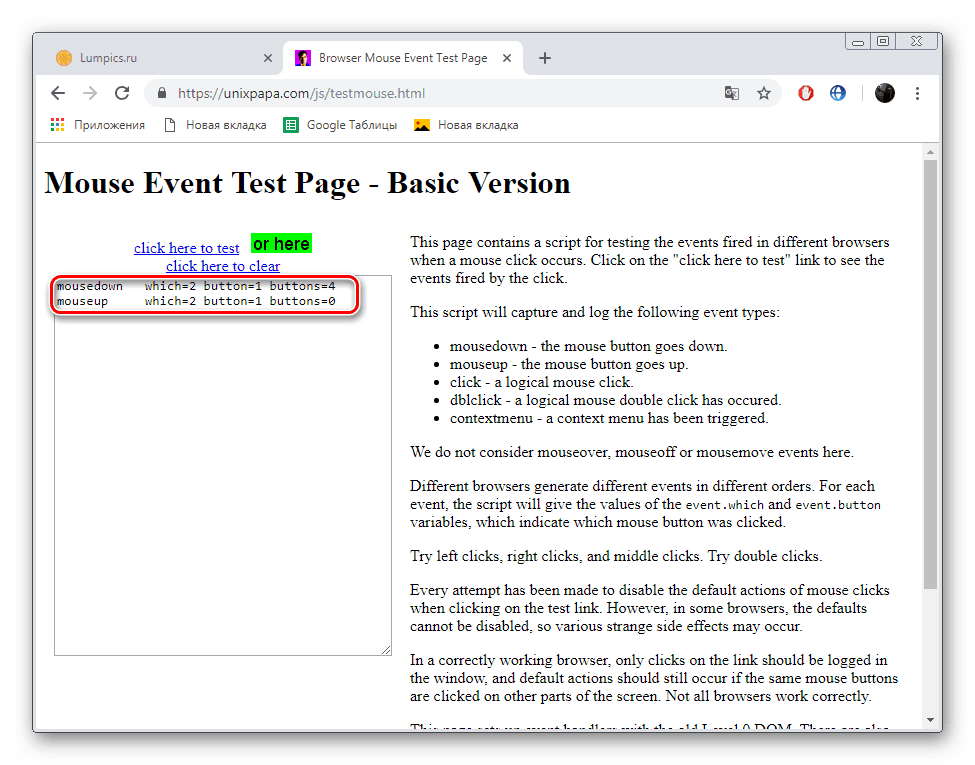
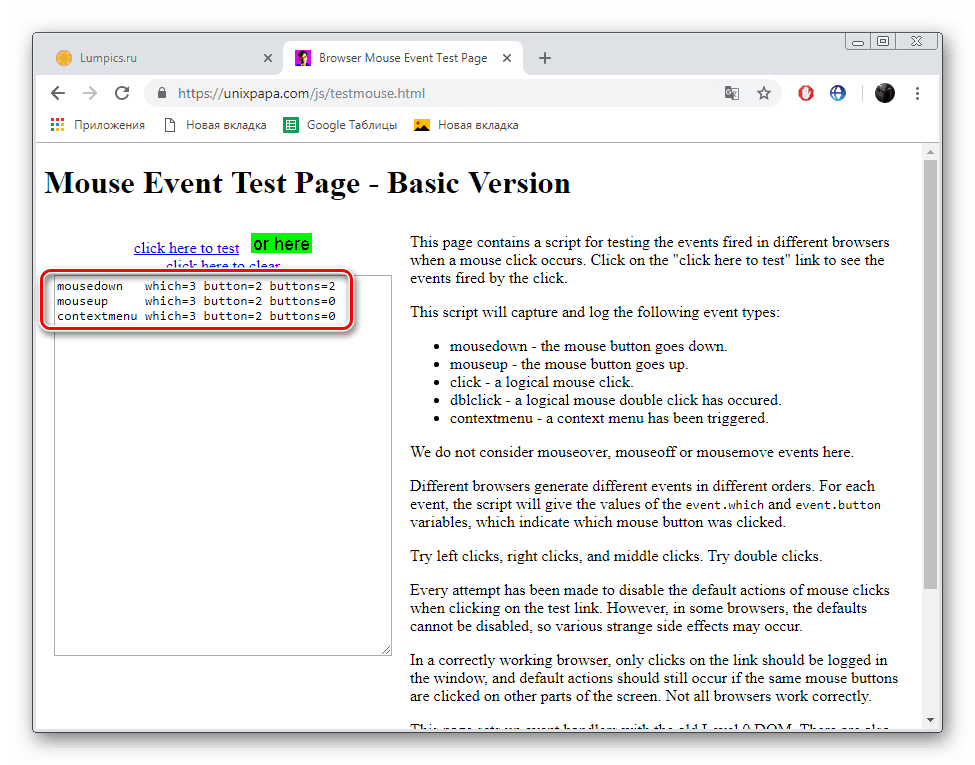
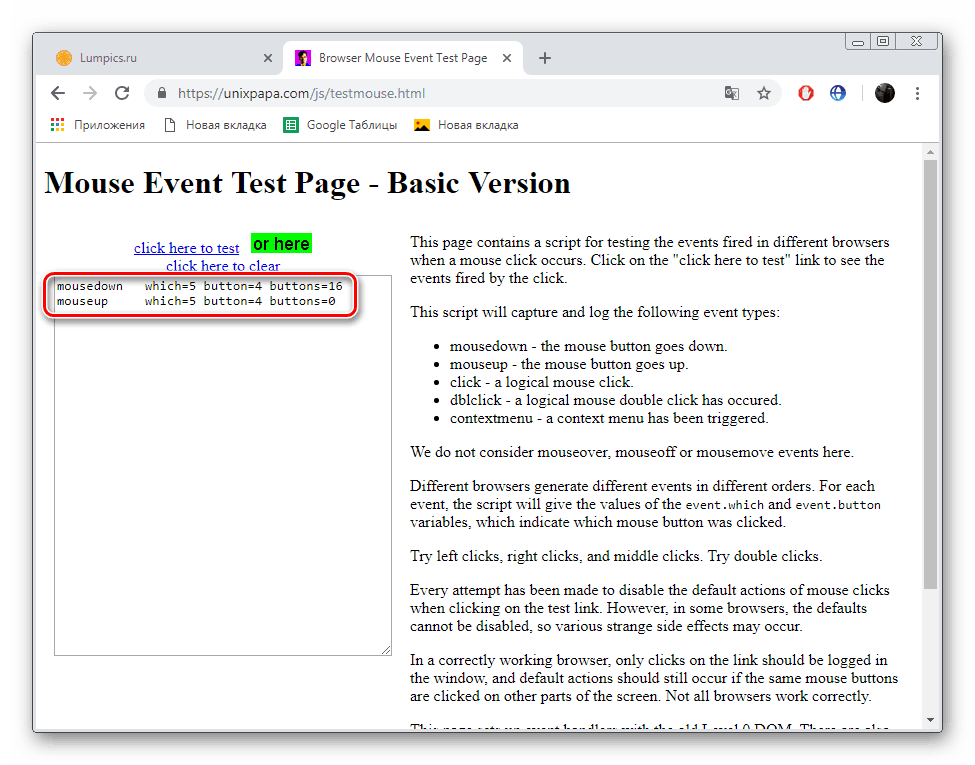
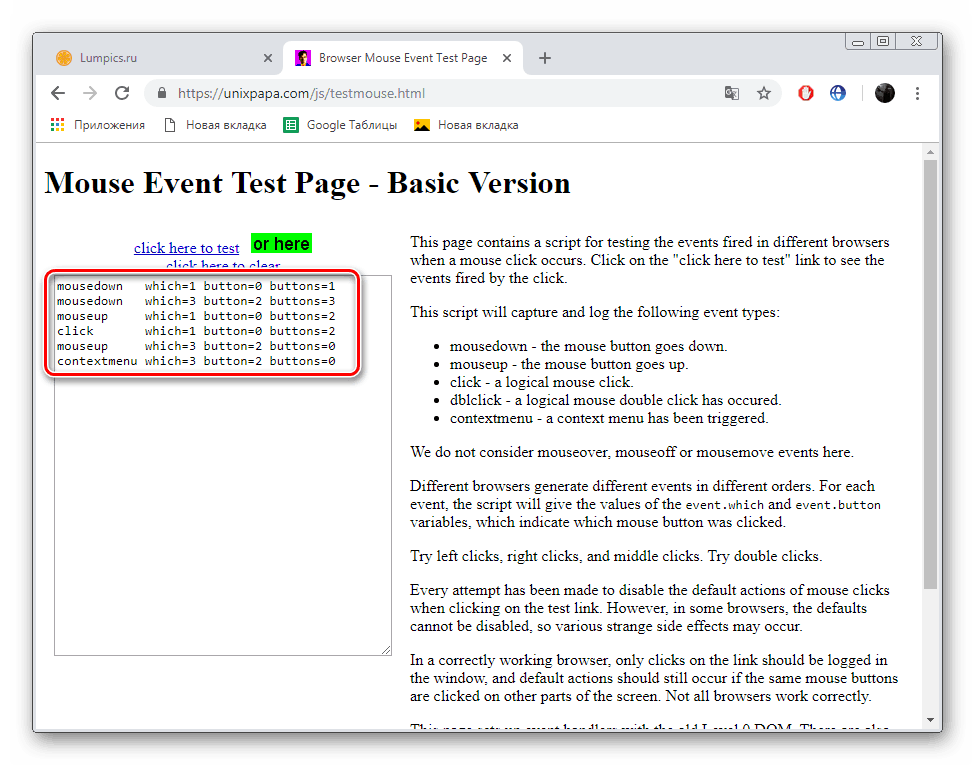
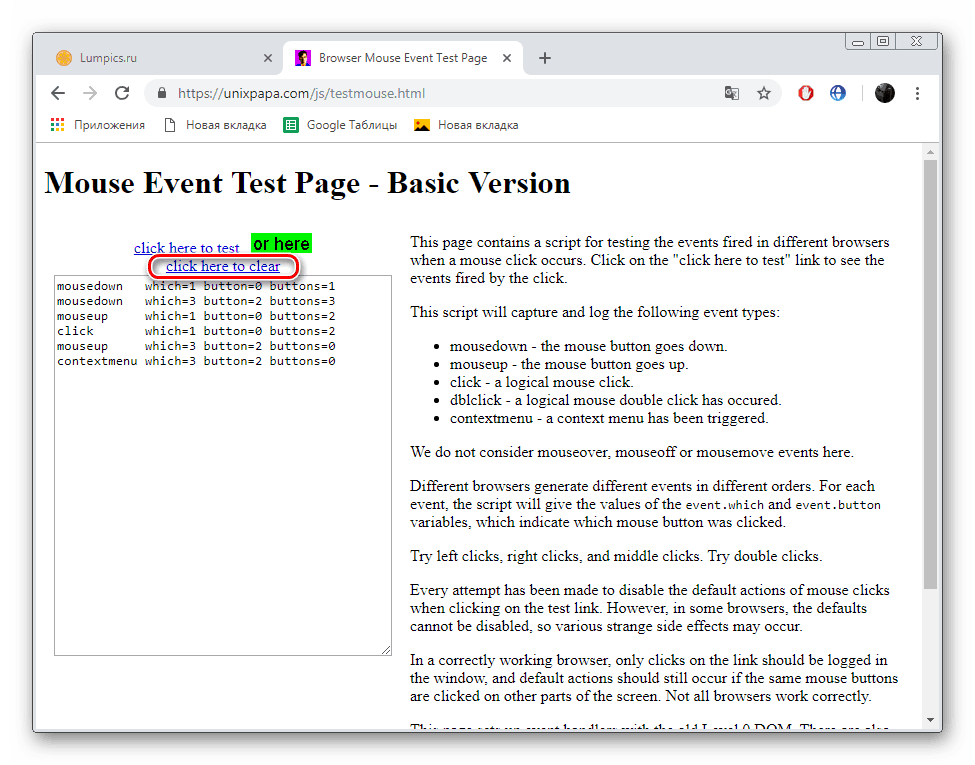
Както виждате, на уебсайта на UnixPapa можете лесно и бързо да проверите работата на всички бутони на компютърна мишка и дори неопитен потребител може да се справи с принципа на действията.
На тази статия се стига до логично заключение. Надяваме се, че представената по-горе информация е не само интересна, но и полза от показването на описание на процеса на тестване на мишката чрез онлайн услуги.
Вижте също:
Разрешаване на проблеми с мишката на лаптоп
Какво да направите, ако колелото на мишката спре да работи в Windows